写真をフチなし印刷する
デジブックブラウザを使って、写真を フチなし印刷 する方法を説明します。
※フチなし印刷に対応したプリンタが必要です。
1. フォトライブラリを開き、印刷したい写真を選択します。
※ Ctrl キーや Shift キーで写真を複数選択すると、連続印刷が可能です。
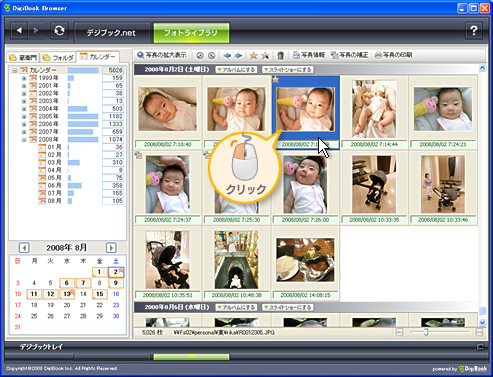
2. メニューバーの![]() ボタンをクリックします。
ボタンをクリックします。
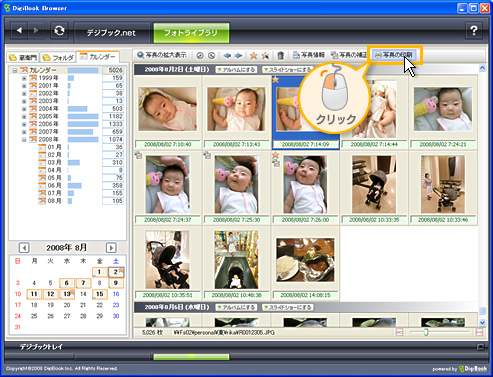
3. プレビュー画面が表示されます。右の「写真の印刷」パネルで印刷の設定をします。
① 「領域一杯に印刷する」 にチェックを入れます。
②プリンタの 「プロパティ」 を開き、フチなしの設定(※)をします。
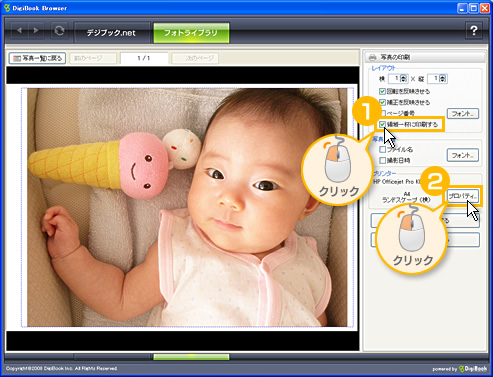
※EPSONプリンタのフチなし設定
「用紙設定」タブ を開き、 「四辺フチなし」にチェック
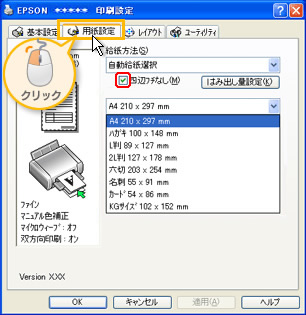
※Canonプリンタのフチなし設定
「ページ設定」タブ を開き、 「フチなし全面印刷」にチェック
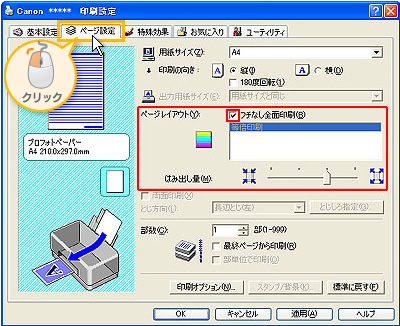
4. プレビュー画面を確認し、「印刷を実行する」ボタンをクリックします。
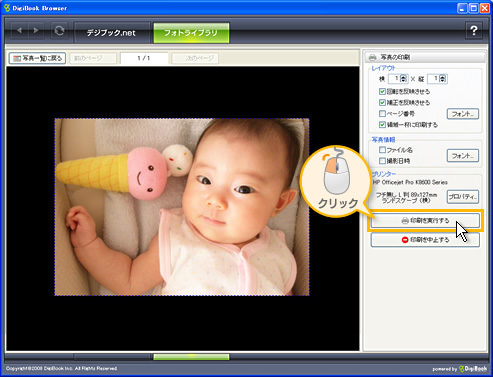
5. 印刷ダイアログでが表示されたら、印刷部数を指定し、「OK」をクリックします。
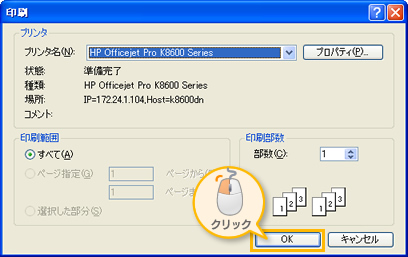
関連リンク:
2008年 9月 29日 04:12 pm | 14. パソコンの写真を印刷する